
下載app免費領取會員


在制作分析圖的過程中,尤其是體塊形成分析圖,我們需要用同一個角度的過程體塊去展示我的方案思路形成的一個過程,又或者我們在制作效果圖的時候,千辛萬苦終于找到一個絕佳透視角度,這時候,保存住當前視圖是非常重要的。
在SU中,我們一般是通過添加場景來保存我們的視圖,在revit,我們也有一個工具是用來保存視圖的。我們可以用revit自帶的樣例項目來演示,打開revit的建筑樣例項目文件,


在視圖的左下角中,我們可以找到鎖定視圖工具,點擊后,可以保存方向并鎖定視圖,再次點擊后,就可以解除鎖定。如果在解除視圖鎖定后,修改了視圖朝向,這個時候再一次點擊視圖鎖定工具,如果想恢復之前的視角,我們可以點擊恢復方向并保存視圖。需要注意的是,“恢復方向并保存視圖”這個選項必須是已經鎖定過一次視圖并解鎖后這個命令才可以應用。命令中所指的恢復方向是指上一次保存的方向。所以無論我們解鎖后怎么移動翻轉視圖,這個命令都可以幫我們找回當初的鎖定的視圖。
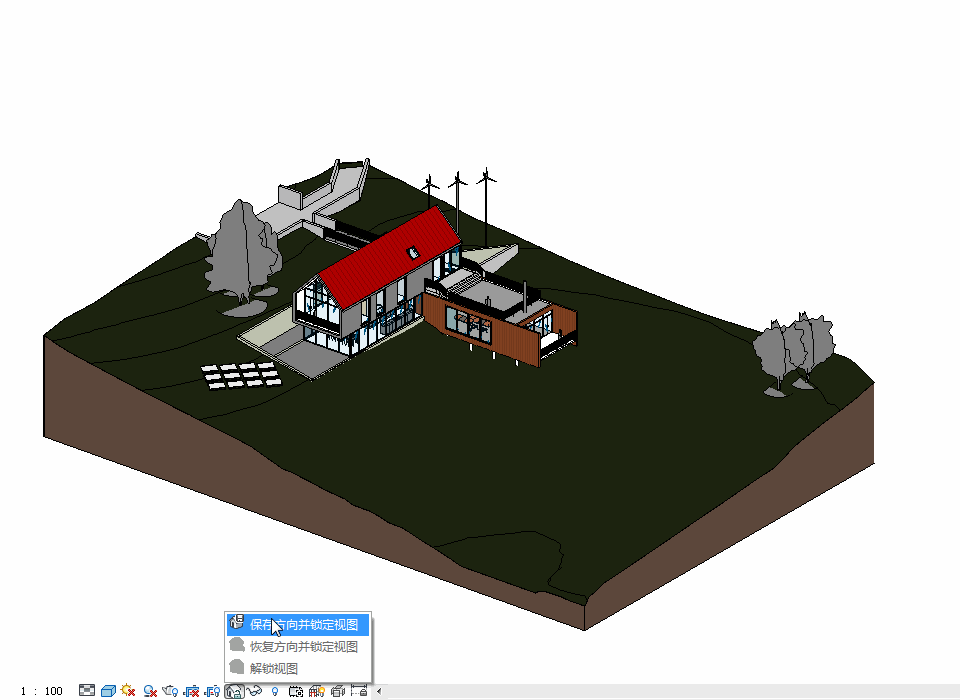
此外,還需要注意的是,視圖鎖定之后,視圖的方向雖然不能改變了,但是視圖還是可以進行縮放和移動的。如果是要用來制作過程分析圖,可能這些縮放就會影響你圖片大小的一致性
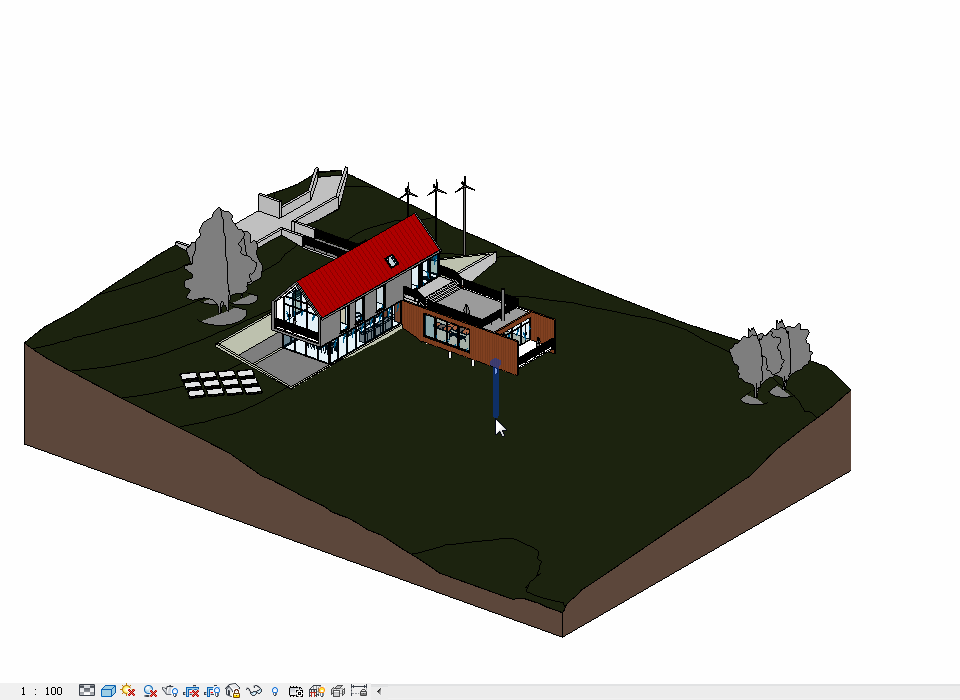
在找到好視圖角度后,就可以選擇復制視圖,并為這個視圖進行命名。在revit自帶的建筑樣例項目的項目瀏覽器中,有一系列已經保存好的視圖,我們注意觀察一下左下角的鎖定命令,可以看到這些視圖都是鎖上的。

以上就是關于鎖定命令的介紹,在分析圖制作和效果圖制作中,如何靈活運用這個命令呢?還請關注我們網站即將推出的直播課程,《Revit 建筑方案設計應用研習班》,聽我們陳老師在具體案例中為你詳細講解!
本文版權歸腿腿教學網及原創作者所有,未經授權,謝絕轉載。

下一篇:Revit如何徹底刪除房間標記





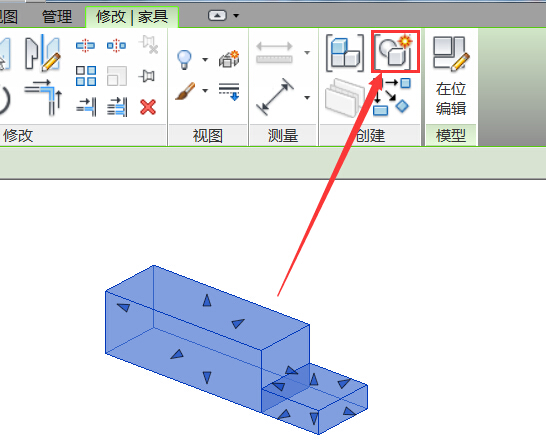
推薦專題



















































